Joskus kansiosi voivat olla niin täynnä kaikenlaisia tiedostotyyppejä maailmassa. Yksi tärkeä esimerkki on Lataukset kansio, johon lataat ja lataat, etkä koskaan välitä järjestämisestä. Olisiko mukavaa, jos pääset kaksoisnapsauttamaan jonnekin ja sitten automaattisesti kaikki sotkuiset tiedostosi lajitellaan siististi ja siirretään vastaaviin kansioihin niiden laajennusten perusteella? No, valmistaudu omaksumaan kiva sitten! Olemme täällä opastamassa sinua kuinka voit suorittaa tämän tempun yksinkertaisen eräskriptin avulla.
Vaihe 1: Siirry yläkansioon jossa on kaikki lajiteltavat ja siirrettävät tiedostot. Tämä voi olla mikä tahansa valitsemasi kansio, mukaan lukien Lataukset kansio.
Alla olevassa esimerkissä yläkansiossani on monia tiedostoja, joilla on eri laajennukset.
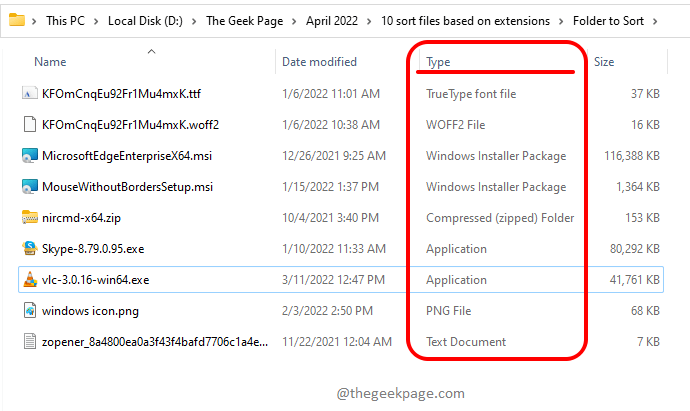
Vaihe 2: Seuraavaksi, oikealla painikkeella napsauta tyhjässä tilassa Uusi vaihtoehto ja napsauta sitten Tekstiasiakirja vaihtoehto.

MAINOS
Vaihe 3: Nyt sinun täytyy tuplaklikkaus päällä uusi tekstidokumentti jonka juuri loit. Tämä avaa äskettäin luodun tekstidokumentin Muistiossasi muokkausta varten.

Vaihe 4: Kun Muistio avautuu, Kopioi ja liitä seuraava skripti siihen.
@echo off rem thegeekpage.com for %%a in (.\*") do ( if "%%~xa" NEQ "" if "%%~dpxa" NEQ "%~dpx0" ( jos ei ole olemassa "% %~xa" mkdir "%%~xa" ( siirrä "%%a" "%%~dpa%%~xa\" ) ) )
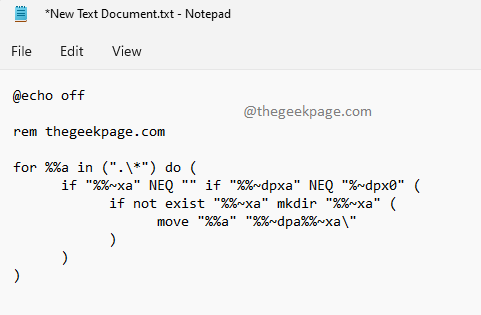
Kun olet kopioinut yllä olevan skriptin, paina näppäimiä CTRL + S yhdessä tallentaaksesi tiedoston. Voit sulkea tiedoston, kun se on tallennettu.
Selitys:
- Komentosarja toistuu kaikkien yläkansiossasi olevien tiedostojen läpi. Luomamme eräskripti jätetään huomiotta, eikä sitä oteta huomioon lajittelussa ja siirtämisessä.
- Komentosarja ottaa jokaisen tiedoston ja tarkistaa sen laajennuksen.
- Skripti tarkistaa sitten, onko yläkansiossa kansio, jolla on sama nimi kuin nykyisen tiedoston pääte. Jos kansiota ei ole, se luodaan.
- Kun kansio on luotu tai sen todettu olevan olemassa, tiedosto siirretään kyseiseen kansioon.
- Vaiheita 2–5 toistetaan, kunnes kaikki tiedostot on tarkistettu ja siirretty tarvittaessa.
Vaihe 5: Palaa tämän jälkeen takaisin yläkansioon, napsauta tallennettua tekstitiedostoa ja paina -näppäintä F2 kohtaan nimeä uudelleen se. Voit antaa minkä tahansa nimen valintasi mukaan, mutta varmista, että annat tiedoston tunnisteeksi bat, jälkeen . (piste). Napsauta jotakin muuta, kun olet nimennyt.
Huomautus: Jatkeen antaminen lepakkoksi on tärkein osa.

Vaihe 6: Kun napsautat jotain muuta, saat seuraavat tiedot Nimeä uudelleen vahvistusikkuna. Klikkaa Joo -painiketta jatkaaksesi.
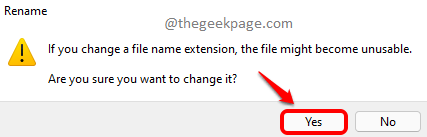
Vaihe 7: Seuraavaksi voit tuplaklikkaus erätiedostoon suorittaa se. Olla varovainen tällä vaiheella sitä ei voi peruuttaa.

Vaihe 8: Viola! Voit nyt nähdä, että kaikki yläkansiossasi olevat tiedostot on nyt lajiteltu siististi ja siirretty vastaaviin kansioihin niiden laajennuksien perusteella. Nauttia!
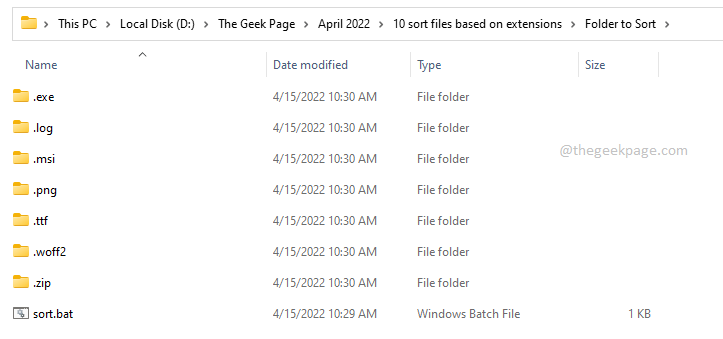
Kerro meille kommenttiosiossa, piditkö artikkelista hyödyllistä.
Vaihe 1 - Lataa Restoro PC Repair Tool täältä
Vaihe 2 - Napsauta Käynnistä skannaus löytääksesi ja korjataksesi kaikki tietokoneongelmat automaattisesti.
